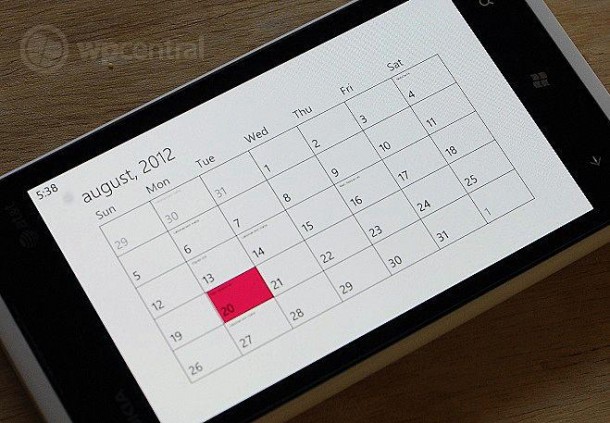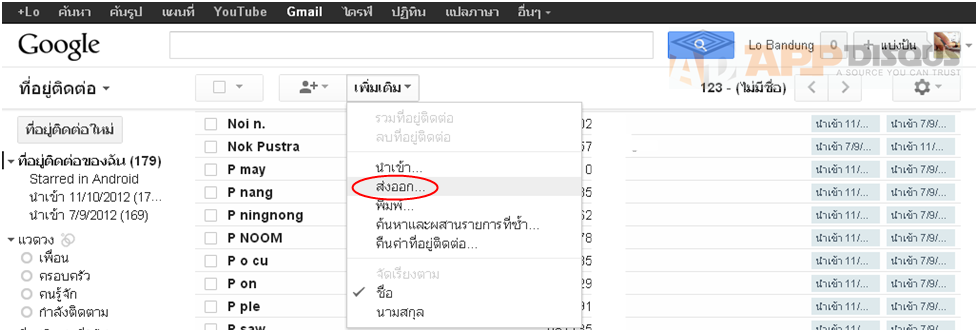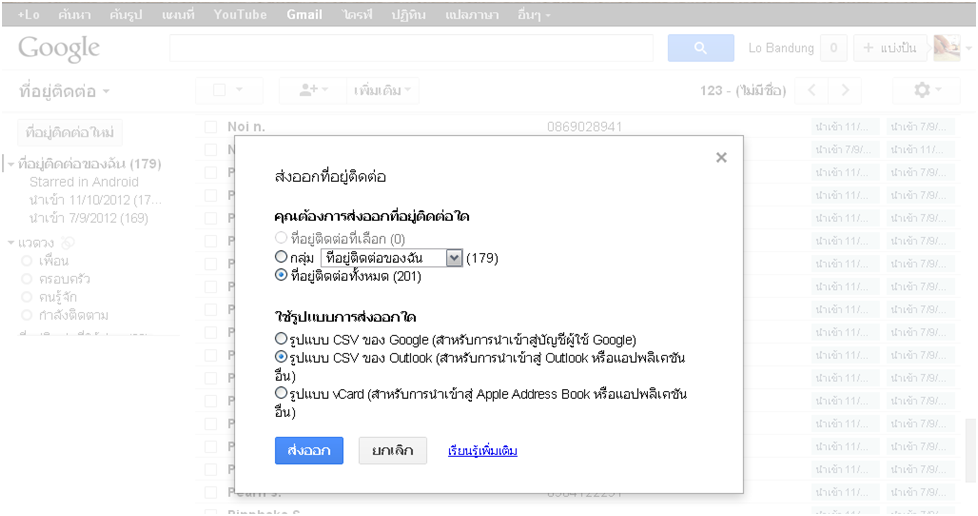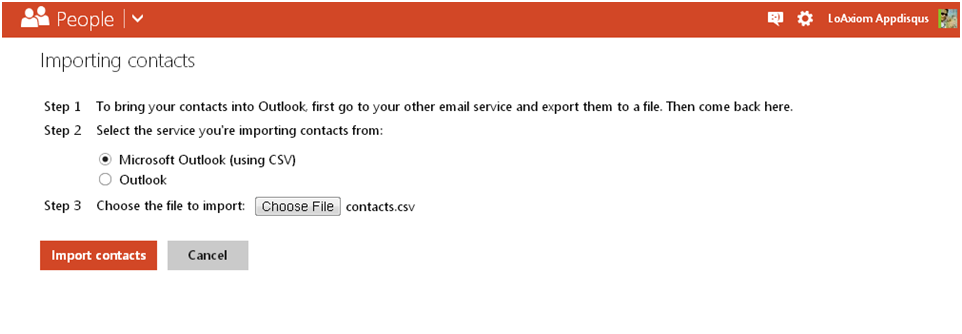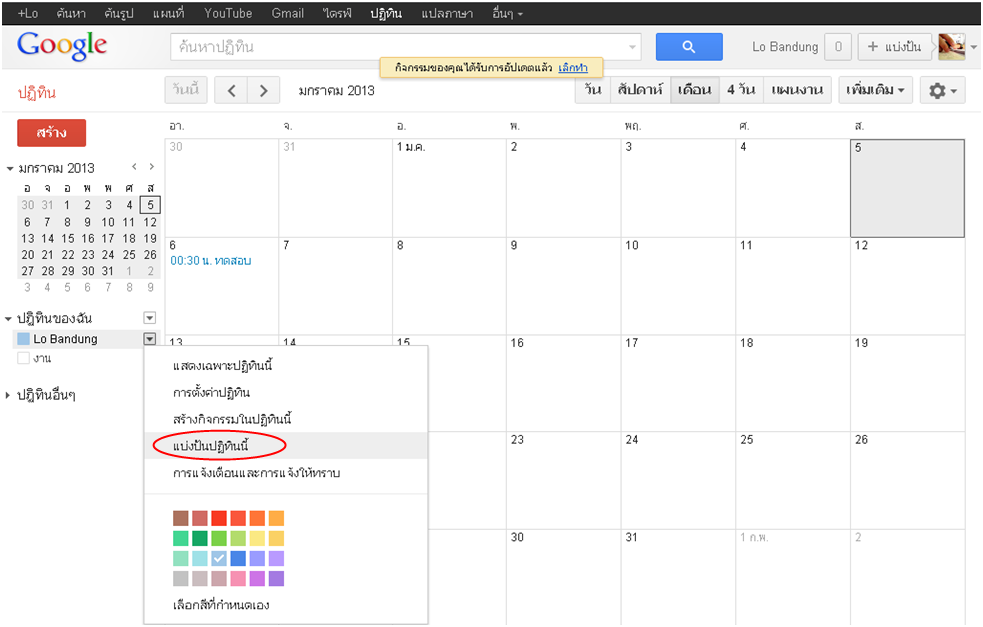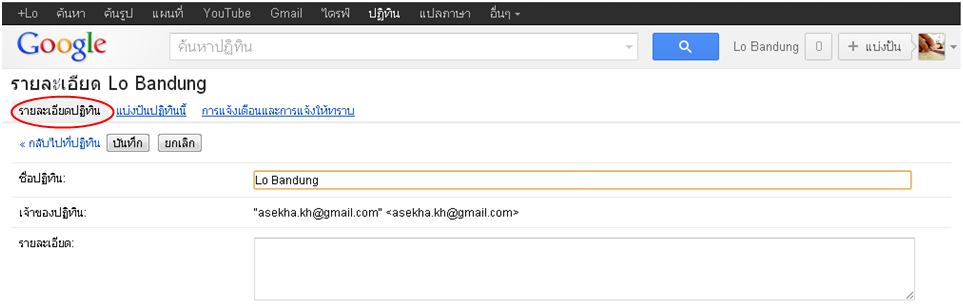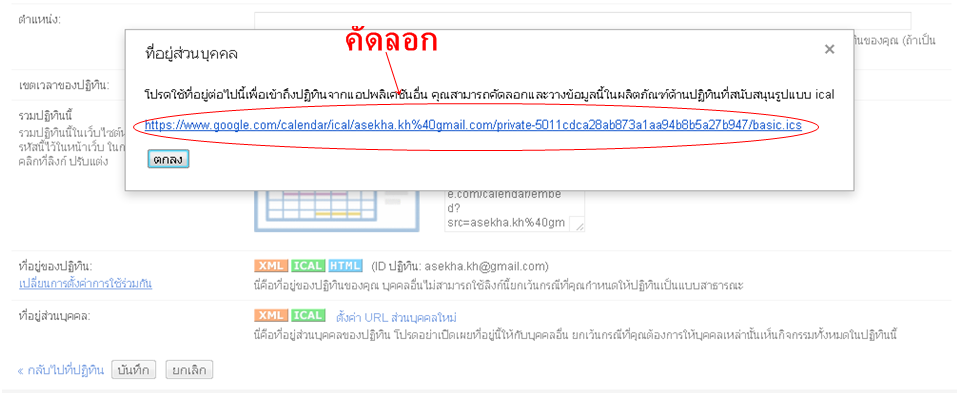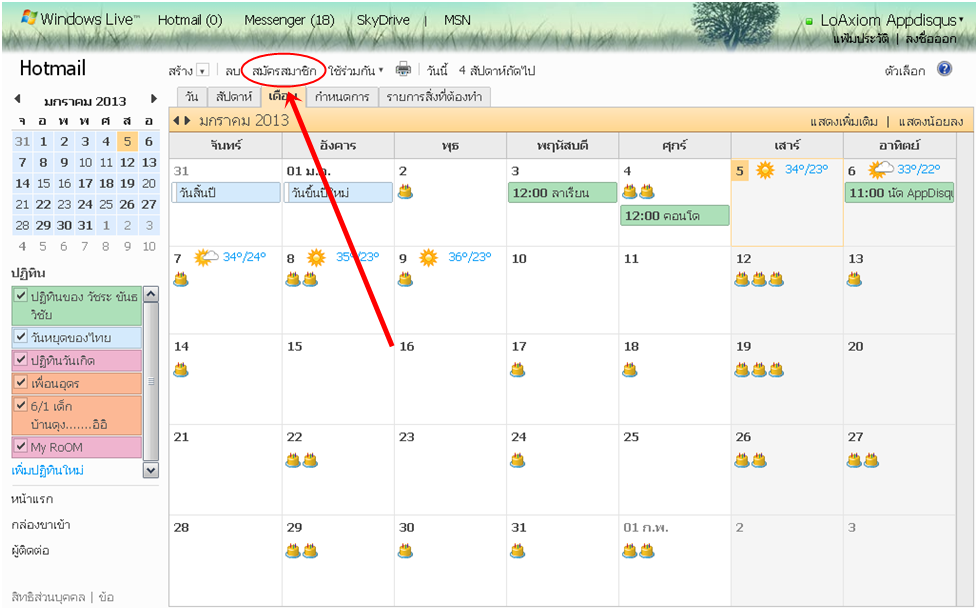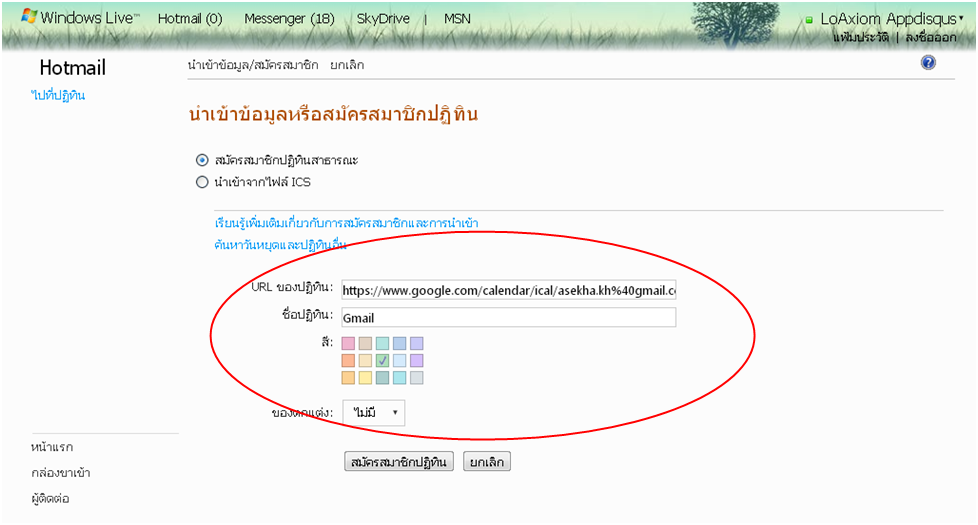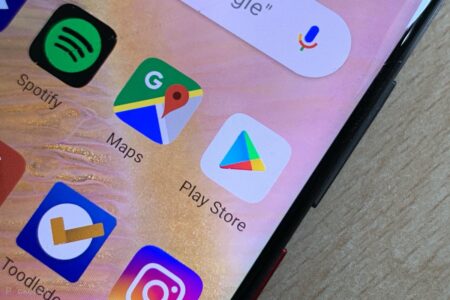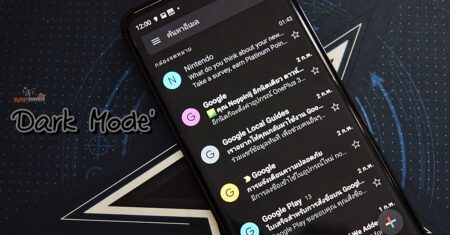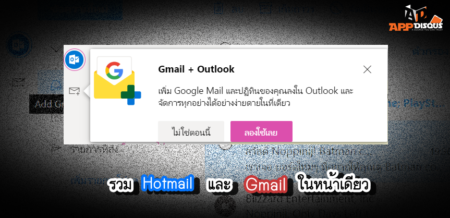เนื่องจากทาง Google จะจำกัดการเข้าถึง Google Account จากระบบปฏิบัติการ Windows Phone และ iOS หลังวันที่ 30 มกราคม 2556 นี้ จึงมีความจำเป็นให้ผู้ใช้งานระบบปฏิบัติการทั้งสอง ต้องปรับตัวนิดหน่อยครับ สำหรับ iOS ถือว่าได้รับผลกระทบน้อยกว่า Windows Phone สาเหตุเพราะมีแอพพลิเคชั่นมาช่วยเรื่องนี้ได้อยู่จำนวนมาก และดูเหมือน Google จะให้ความสำคัญกับผู้ใช้ iOS มากกว่าผู้ใช้ Windows Phone เอาเป็นว่า ขอไม่กล่าวถึงมากกว่านี้นะครับ เข้าเรื่องกันเลยดีกว่า
สิ่งที่ผมจะแนะนำผู้ใช้ Windows Phone ก็คือ ให้ย้ายทุกอย่างไปไว้ที่ Outlook.com ของเราครับ สำหรับ Gmail เรายังสามารถเข้าไปอ่านได้ผ่าน IMAP อยู่ครับ เพียงแค่ไปลบ Gmail Account เดิมใน Windows Phone ของเราที่เมนู Email+Accounts แล้วไปเพื่ม Gmail Account ใหม่อีกรอบ โดยให้เข้าไปที่เมนู Email+Accounts >> add an account >> other account >> แล้วก็ใส่ Gmail Account ของเราลงไปใหม่ครับ ทีนี้ก็สร้าง Gmail Account ที่ใช้งานผ่านโปโตคอล IMAP ได้แล้วครับ หรือสามารถอ่านวิธีสร้างแบบละเอียดได้ที่ บทความ วิธีใช้งาน Gmail ผ่านโปรโตคอล IMAP
ส่วน Contacts และ Gmail Calendar นั้นไม่สามารถใช้งานผ่าน IMAP ได้ ดังนั้นเราจึงจำเป็นต้องย้าย Contacts และ Gmail Calendar จาก Google Account มาไว้ที่ Outlook.com ให้หมดผ่านเครื่อง PC ครับ ซึ่งเมื่อย้ายเรียบร้อยแล้ว Windows Phone ของเราจะได้ดึง Contacts และ Calendar จาก Outlook.com อย่างเดียวเลย
วิธีย้าย Contacts จาก Gmail มาไว้ที่ Outlook.com
1. เข้าไปที่ Gmail >> ที่อยู่ผู้ติดต่อ >> เพิ่มเติม >> ส่งออก
2. ติ๊กคำว่า “ที่อยู่ผู้ติดต่อทั้งหมด” ส่วนรูปแบบการส่งออก ให้เลือกติ๊กที่คำว่า “รูปแบบ CSV ของ Outlook” และคลิกคำว่า “ส่งออก” จากนั้น Contacts ทั้งหมดจะถูกดาวน์โหลดไว้ในคอมพิวเตอร์ของเรา ในชื่อไฟล์ว่า contacts.csv
3. เปลี่ยนมาที่ Outlook.com คลิกที่ลูกศรข้างๆคำว่า Outlook ที่อยู่ด้านบนซ้ายมือ แล้วเลือกเมนู “People” ก็จะเข้าสู่ People แหล่งรวบรวมการติดต่อทั้งหมดของเรา มาหน้านี้แล้ว ให้เราคลิกที่คำว่า Import from file
4. ติ๊กที่คำว่า Microsoft Outlook และ คลิกคำว่า Choose File แล้วเลือก file ที่เราดาวน์โหลดมาจาก Gmail contact ที่มีชื่อว่า contacts.csv แล้วคลิกคำว่า Import Contacts แล้วทำตามขั้นตอนต่อไปอีกนิดหน่อยเท่านี้ก็เรียบร้อยครับ
วิธีย้าย Gmail Calendar ไปไว้ที่ Outlook.com
1. ให้เรา sign in เข้าไปที่ ปฎิทิน ของ Gmail มองหาเมนูที่ชื่อว่า “ปฎิทินของฉัน” ด้านซ้ายมือ จะมีปฎิทินต่างๆอยู่เราอยู่ ก็เลือกปฎิทินที่ต้องการย้าย >> ให้คลิกที่ลูกศรด้านข้าง แล้วเลือกคำว่า “แบ่งปันปฎิทินนี้”
2. เมื่อเข้ามาสู่หน้า “รายละเอียดของ XXX” ให้คลิกที่ตัวอักษรสีน้ำเงิน คำว่า “รายละเอียดปฎิทิน”
3. จากนั้นเลื่อนลงมาดูด้านล่างที่เมนู “ที่อยู่ส่วนบุคคล”(สังเกตด้านซ้ายมือ) จากนั้นคลิกที่คำว่า “ICAL”
4. จะมีหน้าต่างเล็กๆเด้งขึ้นมา(ดังรูป) ให้ทำการ “คัดลอก” ลิงค์สีน้ำเงินที่อยู่ในหน้าต่างนี้เอาไว้
หมายเหตุ : อย่าไปกด “ตกลง” นะครับ แค่ “คัดลอก” ลิงค์ ก็พอ
5. กลับมาที่ Outlook.com คลิกที่ลูกศรข้างๆคำว่า Outlook ที่อยู่ด้านบนซ้ายมือ แล้วเลือกเมนู “Calendar” ก็จะเข้าสู่ ปฎิทินส่วนตัวของท่าน เมื่อเข้าสู่หน้านี้ ให้สังเกตเมนูด้านบนครับ ให้คลิกเลือกที่คำว่า “สมัครสมาชิก”
6. ท่านจะเข้าสู่หน้านำข้อมูลเข้าปฎิทิน จากในรูปด้านล่างจะเห็นว่า มีช่องว่าง 2 ช่องด้วยกัน ซึ่งช่องแรกคือ “URL ของปฏิทิน” ให้เราใส่ URL ที่เราทำการคัดลอกเอาไว้ในข้อ 4 อีกช่องคือ ชื่อปฎิทินซึ่งเราจะใส่คำว่าอะไรก็ได้ครับ บรรทัดต่อมาคือ “สี” ซึ่งอันนี้ก็สำคัญครับ ว่าเราจะเลือกสีให้แตกต่างจากปฎิทินของ Outlook เดิมที่มีอยู่หรือไม่(ชื่อและสีแก้ไขได้ภายหลัง) จากนั้นก็คลิกคำว่า “สมัครสมาชิกปฎิทิน”
7. เพียงเท่านี้ก็ “เสร็จสิ้น” ครับ เมื่อเข้ามาในปฎิทินของ Outlook ท่านก็จะมองเห็นปฏิทินของ Gmail ด้วยครับ จะตั้งเป็นสีเดียวกันเลยก็ได้ หรือจะต่างสีเพื่อให้เห็นชัดเจนก็ได้ ซึ่งการทดสอบนี้ผมให้ปฎิทินของ Gmail เป็นสีเทา ครับ
เมื่อทำการเสร็จสิ้นทุกอย่าง ข้อมูลบน Google Account ทั้งหมดก็จะถูกย้ายมาไว้ที่ Outlook.com แล้วครับ แต่อย่างไรก็ตาม เราก็ไม่จำเป็นต้องเลือกว่าจะใช้อย่างใดอย่างหนึ่ง แนะนำว่าให้เก็บไว้ทั้งสอง Account เลยครับ ยังไงก็เป็นประโยชน์ในอนาคตแน่นอน แต่หลายคนอาจมือใหม่ใน Outlook.com ในบทความต่อไป ไว้ผมจะมารีวิวการใช้งาน Outlook.com นะครับ ยังไงก็ขอให้ทุกท่านมีความสุขกับ Windows Phone ของท่านนะครับ